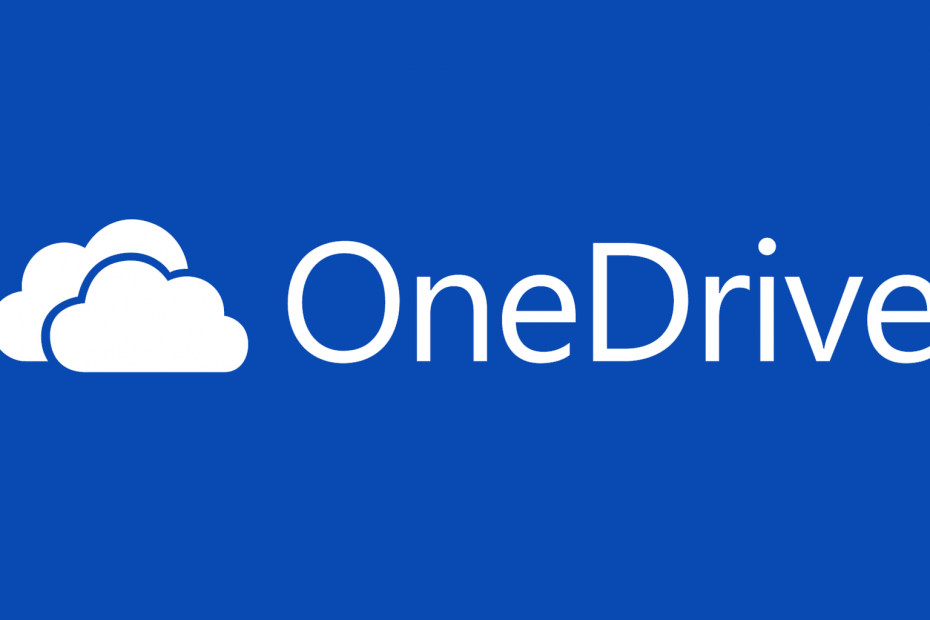Paljud OneDrive'i kasutajad on teatanud probleemist, mille tõttu OneDrive'i ei saa süsteemis käivitada. Kasutajate jaoks, kus OneDrive on süsteemis juba olemas, ei juhtu midagi isegi siis, kui proovite rakendust käsitsi käivitada. See on siis, kui sina
- Topeltklõpsake OneDrive'i ikooni, midagi ei juhtu.
- Ühte Drive'i ikooni või faile ei kuvata isegi Exploreri aknas.
- Kui desinstallite rakenduse ja installite selle uuesti, siis ei saa te OneDrive'i käivitada.
Seda imelikku probleemi on märganud nii OneDrive for Personal Use kui ka One Drive for Business. Selles artiklis vaatleme võimalikke viise, kuidas parandada One Drive'i avamist, käivitamist või installimist Windows 10 -s.
Parandus 1: lubage OneDrive registriredaktoris
Samm: avage võtmete abil dialoog Run Windows+R.
2. samm: sisestage regedit ja tabas Sisenema

Samm: klõpsake avanevas UAC aknas lube küsides Jah
MÄRGE:
Registri redigeerimine võib süsteemi kahjustada isegi väikseima vea korral. Enne jätkamist on soovitatav teha registrist varukoopia. Varukoopia tegemiseks valige registriredaktoris -> Ava
Fail -> Eksport -> Salvesta oma varukoopiafail.Samm: kopeerige ja kleepige registriredaktori aknas ülaosas otsinguribal järgmine asukoht
HKEY_LOCAL_MACHINE \ SOFTWARE \ Policies \ Microsoft \ Windows \ OneDrive
Samm: leidke parempoolselt paneelilt võti DisableFileSyncNGSC ja topeltklõpsake seda
6. samm: määrake aknas Redigeeri sõna sõna väärtus 1 kuni 0
Samm: klõpsake nuppu Okei
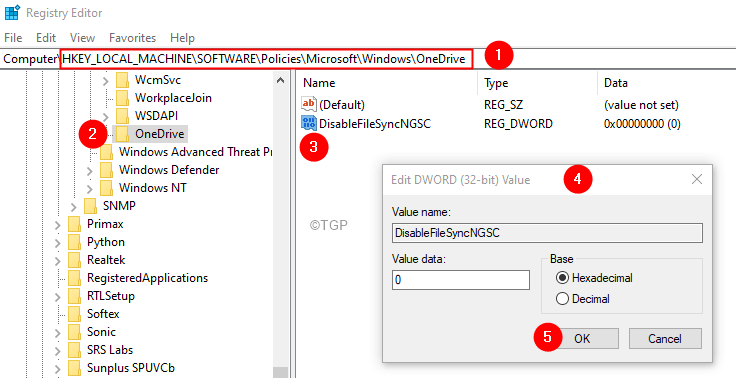
Kontrollige, kas see aitab. Kui teil on endiselt probleem, siis kaaluge One Drive'i lähtestamist järgmiste sammude abil.
8. samm. Avage klahvidega Windows+R Run Terminal
9. samm: sisestage järgmine ja vajutage Sisenema
%localappdata%\ Microsoft \ OneDrive \ onedrive.exe /lähtestamine
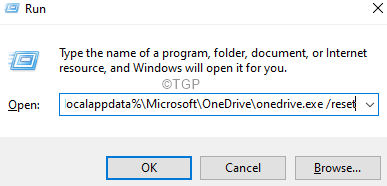
MÄRKUS. Kui näete viga, sisestage dialoogiboksi Käivita järgmine käsk ja vajutage sisestusklahvi:
C: \ Program Files (x86) \ Microsoft OneDrive \ onedrive.exe /lähtesta
Samm: tippige Windowsi logo (Start -sümbol) kõrval asuvasse otsingukasti OneDrive
Samm 11: Nüüd klõpsake nuppu OneDrive Rakendus, mis kuvatakse otsingutulemustes esimesena.

12. samm. Sisestage avanevas aknas oma sisselogimisandmed ja seadistage OneDrive.
Parandus 2: lubage grupipoliitika redaktoris One-Drive
MÄRKUS. See parandus töötab ainult Windows 10 Professional Editionis.
Samm: avage terminal Run
2. samm: sisestage gpedit.msc ja tabas Sisenema
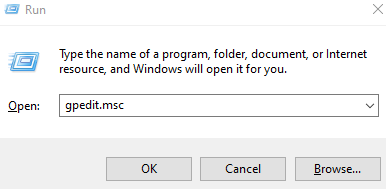
Samm: navigeerige rühmapoliitika redaktori redigeerija aknas vasakpoolses menüüs allolevasse asukohta. Valiku laiendamiseks saate sellel topeltklõpsata.
Kohaliku arvuti eeskirjad> Arvuti konfiguratsioon> Haldusmallid> Windowsi komponendid> OneDrive
Samm: kontrollige parempoolsest küljest vastavat väärtust Vältige OneDrive'i kasutamist failide salvestamiseks.
Samm: väärtus peaks olema kas Puudega või Pole seadistatud.
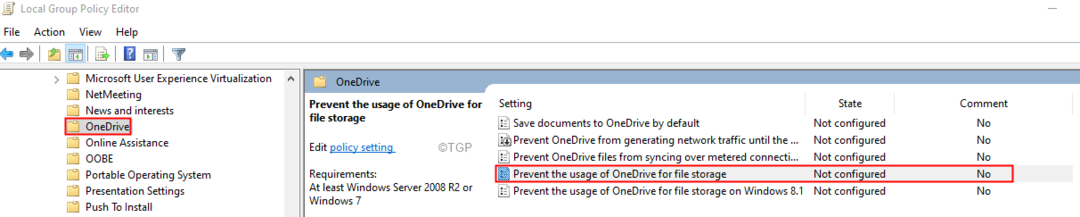
Samm: kui väärtus on Lubatud, topeltklõpsake Vältige OneDrive'i kasutamist failide salvestamiseks võimalus selle väärtust muuta
Samm 7: klõpsake ilmuvas aknas kummalgi Puudega või Pole seadistatud
Samm: klõpsake nuppu Rakenda millele järgnes Okei
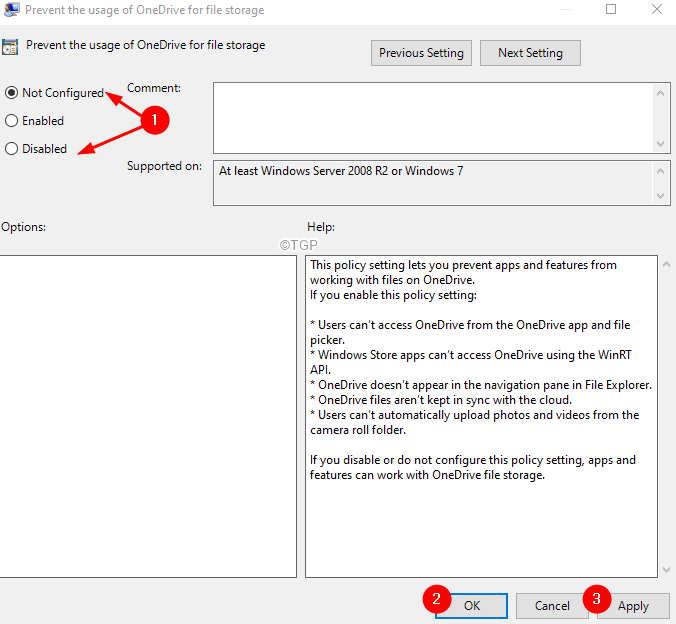
Kontrollige, kas see aitab, kui mitte, siis kaaluge OneDrive'i lähtestamist (vaadake samme 8-10 parandusest 1)
See on kõik
Loodame, et see artikkel on olnud informatiivne. Täname lugemise eest.